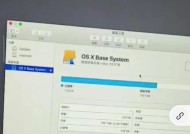酷比魔方笔记本重装系统流程是什么?
- 家电常识
- 2025-04-06
- 5
- 更新:2025-03-27 00:18:58
对于拥有酷比魔方笔记本的用户来说,系统出现问题或想要体验新系统时,重装系统是一项必备技能。本文旨在提供一个全面的酷比魔方笔记本重装系统流程指南,帮助用户轻松掌握重装步骤,确保操作简单明了,让每位用户都能顺利完成系统重装,体验全新的电脑使用感受。

一、准备工作
在开始重装之前,用户需做好以下准备工作:
1.备份重要资料:重装系统会清除所有数据,因此必须将个人资料如文档、图片、视频等备份到外部硬盘或云存储中。
2.获取系统安装源:准备一份正版的系统安装盘或USB启动盘,确保安装的系统合法且稳定。
3.驱动准备:下载并保存好所有必要的硬件驱动程序,特别是显卡、网卡和声卡驱动,以免重装后设备无法正常工作。

二、进入BIOS
操作之前,首先要进入笔记本的BIOS设置。
1.启动笔记本,在启动过程中根据屏幕提示按下特定的键(通常是`F2`、`Del`或`Esc`)进入BIOS设置界面。
2.在BIOS中,设置启动顺序,确保从USB或DVD启动。
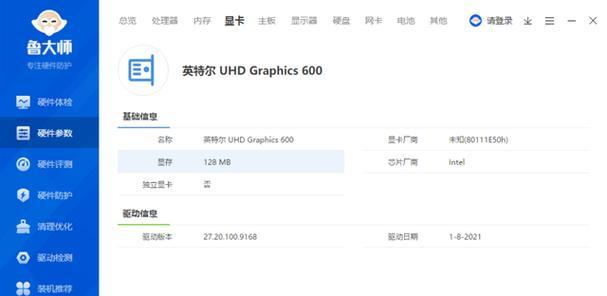
三、格式化硬盘
在安装系统之前,需要对硬盘进行格式化。
1.使用系统安装盘或USB启动盘启动系统安装程序。
2.选择语言和键盘布局,点击“下一步”。
3.点击“修复我的电脑”>“疑难解答”>“高级选项”>“命令提示符”。
4.在命令提示符下输入`diskpart`,之后输入`listdisk`以查看磁盘列表。
5.确定目标磁盘,输入`selectdisk`(磁盘号)。
6.输入`clean`命令格式化整个磁盘。
四、安装操作系统
完成硬盘格式化后,接下来就开始安装操作系统。
1.退出命令提示符,返回安装程序主界面。
2.点击“现在安装”,按照提示操作。
3.输入产品密钥(如果有的话)。
4.选择要安装的操作系统版本,并接受许可条款。
5.选择“自定义(高级)”安装方式。
6.选择之前格式化的磁盘分区(确保是空的),点击“下一步”开始安装过程。
五、安装驱动和软件
安装完系统之后,下一步是驱动和常用软件的安装。
1.安装驱动:
运行之前保存的驱动程序安装程序。
依次安装显卡驱动、网卡驱动、声卡驱动和芯片组驱动。
2.安装常用软件:
安装杀毒软件、办公软件、浏览器以及个人偏好的其他应用。
六、系统优化和设置
系统安装完毕后,进行一些基础的优化和设置。
1.更新所有驱动:确保所有驱动更新到最新版本。
2.安装系统补丁:运行WindowsUpdate,安装所有可用的系统更新。
3.进行系统优化:根据个人需要对系统进行性能和安全设置。
结语
通过以上六个步骤,你就能轻松完成酷比魔方笔记本的操作系统重装。事实上,重装系统并不复杂,只要按照顺序一步步操作,遇到问题时及时查找资料或寻求帮助,任何人都能够顺利完成。现在的你,不仅掌握了重装系统的基本技能,还能够确保笔记本处于最佳的工作状态。继续探索和优化你的电脑使用体验,在技术的世界中不断提升和成长。